目次
Amazon CodeCommitとは?
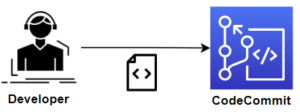
AWS CodeCommitとは、セキュアでスケーラブルなフルマネージド型Git互換ソース管理サービスです。
VPCエンドポイントもサポートしています。
料金
AWS CodeCommitはアクティブユーザーの数により料金が異なります。
アクティブユーザーとは、月にGitにアクセスするAWSアイデンティティ(IAMユーザーやアカウント)です。
5人以下であれば無料で利用でき、1アカウントあたり、1000リポジトリの作成、50GBのストレージ/月、10000回のGitリクエスト/月が可能です。
5人以上となると、6人目から1USD課金されます。1アカウントあたり、1000リポジトリ保有でき、アクティブユーザー毎に10GB/月、アクティブユーザーごとに2000回のGitリクエスト/月が可能です。
詳細については、AWS公式ページを参照下さい。
ユースケース
チームでのソースコードの共有とバージョン管理に利用します。CodeCommitは、複数の開発者が協力してアプリケーションのソースコードを管理するのに適します。
通常のGitHubを利用する場合に比べたAWS CodeCommitを利用するメリット及びデメリットは以下の通りです。
メリット
- AWSサービスとの統合容易性: AWS CodeCommitはAWSの他のサービスとの統合性が高く、CI/CDパイプラインを構築する際にもスムーズに統合できます。例えば、CodePipelineやCodeBuildとの統合が容易です。
- セキュリティ: AWS CodeCommitはAWSのセキュリティベストプラクティスに準拠しており、データの安全性を確保しています。AWSが提供するセキュリティ機能を活用することで、セキュリティ上のリスクを低減できます。
- 高い可用性と耐久性: AWS CodeCommitは、AWSのグローバルインフラストラクチャを利用しているため、高い可用性と耐久性を誇ります。万が一の障害にも対応できるため、安心して利用できます。
デメリット
- 機能が制限される: GitHubは、多くの機能を提供しており、リポジトリの検索やアクティビティの追跡などの機能があります。一方、AWS CodeCommitは、比較的シンプルな機能しか提供していないため、使い勝手が悪い場合があります。
- AWSへのベンダーロックイン: AWS CodeCommitはAWSのサービスであり、AWSに依存することになります。AWS外で利用することができないため、AWS以外のクラウドプロバイダを利用したい場合は、AWS CodeCommitは選択肢に含まれません。
- サードパーティーツールとの統合の制限: GitHubは、多くのサードパーティー製ツールと統合しており、拡張性が高いです。一方、AWS CodeCommitは、AWSのサービスとの統合に特化しており、他のサードパーティー製ツールとの統合性は制限されています。
ハンズオン概要
以下で実際にCodeCommitを利用していきます。
今回は、CodeCommitにリポジトリを作成し、作成したリポジトリにファイルを登録していきます。
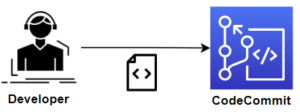
利用手順
※当ページでは2023年4月現在のCodeCommitについて解説します。クラウドサービスは頻繁にアップデートが施されるため、仕様が異なる可能性があります。
ログイン
まずは、AWS公式ページからAzureにログインしましょう。
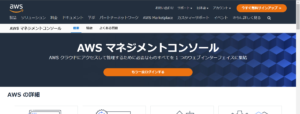
ユーザーの作成
まず、CodeCommitへアクセス可能なユーザーを作成する必要があります。IAMを利用してユーザー及びパスワードを生成します。
検索バーにて、”IAM”と入力し、”IAM”を押下します。
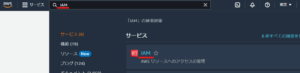
ユーザータブより、”ユーザーを追加”を押下します。
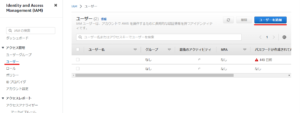
“ユーザーの詳細を指定”では、任意のユーザー名を指定します。今回は、”test-codecommit”とします。命名したら”次へ”を押下します。
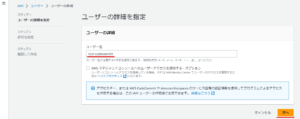
“許可を設定”では、許可のオプションにて”ポリシーを直接アタッチ”を選択し、”AWSCodeCommitFullAccess”をアタッチします。
※通常の運用にてポリシーをユーザーに直接アタッチするのは望ましくありませんが、今回はCodeCommitの検証のため、直接アタッチします。
アタッチしたら、”次へ”を押下します。
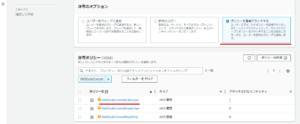
“確認して作成”では、設定内容を確認し”ユーザーの作成”を押下します。
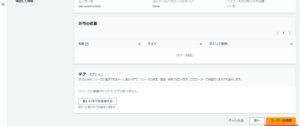
ユーザーが作成されたら、”ユーザーの表示”を押下します。
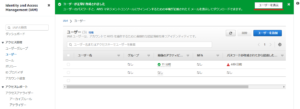
“セキュリティ認証情報”タブを押下し、スクロールします。
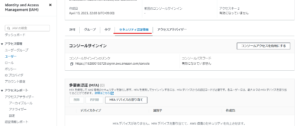
“AWS CodeCommitのHTTPS Git認証情報”から”認証情報を生成”を押下します。

認証情報が生成されるので、ユーザー名とパスワードをメモします。
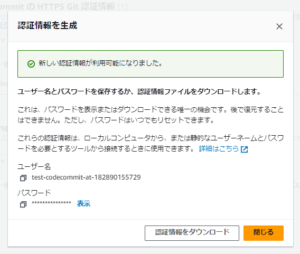
リポジトリの作成
アクセスするユーザーが作成できたら、CodeCommitにリポジトリを作成します。
検索バーに”CodeCommit”と入力し、”CodeCommit”を押下します。
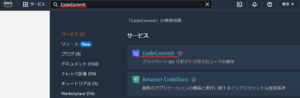
CodeCommitは特に設定が必要ありません。リポジトリを作成し、クローンする事で利用する事ができます。
リポジトリタブより、”リポジトリの作成”を押下します。
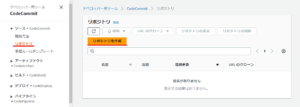
任意のリポジトリ名を付与したら、”作成”を押下します。
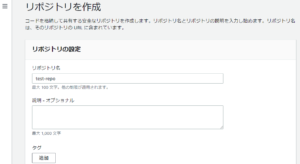
Git Clone
リポジトリの作成が完了したら、”URLのクローン”を押下し、”HTTPSのクローン”を押下します。
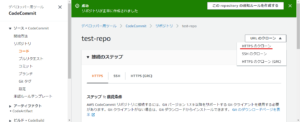
コピーしたら、任意のCLI(Git bashやターミナルなど)を開き、git clone “${コピーしたURL}”のコマンドを実行します。
![]()
ユーザー名とパスワードが聞かれるので、先程IAMにて作成したユーザー名とパスワードを入力します。
上記にてGitリポジトリのクローンは完了です。
Git Push
CodeCommitへPushしいてきます。
ローカルPCにて任意のファイル(test.txt)を作成します。

先程取得したURLに対してGit Pushを行います。
![]()
ローカルで作成したファイルがCodeCommitに登録されていれば成功です。

関連記事